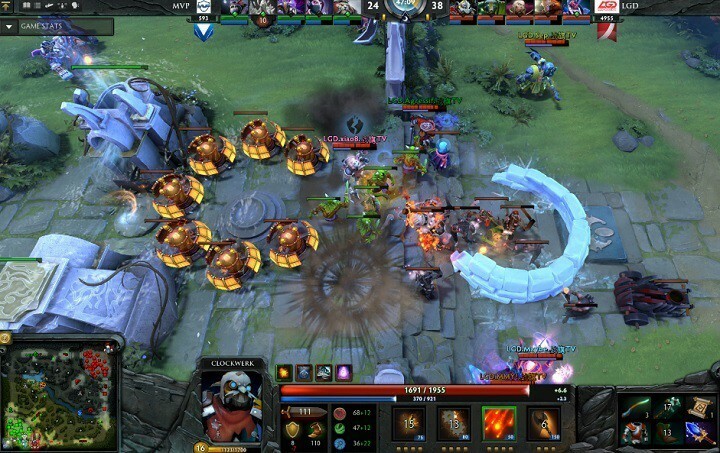- Hvis Dota 2 kan ikke oprette forbindelse til spilserverne, dette oversættes til kortere tid i dette fantastiske spil.
- Det kan også være, at Dota 2 ikke kan oprette forbindelse til spillet efter at have accepteret en kamp, så du skal kontrollere din forbindelse.
- En måde at tackle det faktum, at Dota 2 kan ikke oprette forbindelse til spillet er at kontrollere din firewall.
- En anden løsning på dette forfærdelige problem er at prøve at bruge et GPN som det, vi anbefaler nedenfor.

Denne software reparerer almindelige computerfejl, beskytter dig mod filtab, malware, hardwarefejl og optimerer din pc til maksimal ydelse. Løs pc-problemer og fjern vira nu i 3 nemme trin:
- Download Restoro pc-reparationsværktøj der kommer med patenterede teknologier (patent tilgængelig her).
- Klik på Start scanning for at finde Windows-problemer, der kan forårsage pc-problemer.
- Klik på Reparer alt for at løse problemer, der påvirker din computers sikkerhed og ydeevne
- Restoro er blevet downloadet af 0 læsere denne måned.
Kan ikke oprette forbindelse til spilserveren i Dota 2? Dette kan være et stort problem, der kan forhindre dig i at spille Dota 2 fuldstændigt.
Der kan dog være en måde at løse dette problem på, og i dag viser vi dig, hvordan du gør det. Den seneste Dota 2-opdatering bringer en række uventede problemer, der begrænser spilleroplevelsen for spillere.
Et af de mest alvorlige problemer forhindrer spillere i at oprette forbindelse til kampe. Normalt er der ingen fejl besked ledsager dette nummer, og spillere tvinges tilbage til hovedmenuen.
Her er hvordan en spiller beskriver denne irriterende situation:
Siden patch 7.00 er jeg ikke i stand til at oprette forbindelse til nogen MM-spil eller lobby-spil længere.
Jeg har aldrig haft store problemer eller problemer med Dota2 (for det meste nogle UI / grafiske fejl, men det er det). [...]
Jeg forsøgte at være vært for lobby-spil fyldt med bots, men jeg er altid tvunget tilbage i hovedmenuen.
Da jeg prøvede at oprette forbindelse til Matchmaking-serverne, kan jeg acceptere køen og komme ind i indlæsningsskærmen.
Under indlæsningsskærmen får jeg kun beskeden "Oprettelse af forbindelse" på højre side af skærmen, men den indlæses ikke i spillet.
Er der nogen chance for at ordne dette alene?
Heldigvis fandt en opfindsomme spiller en løsning på dette problem, hvor Dota 2 ikke kan oprette forbindelse efter at have accepteret et match, og det fungerer stadig i 2021. Vi viser nedenstående fejlfindingstrin.
Hvordan kan jeg løse Dota 2-forbindelsesproblemet?
- Tjek din internetforbindelse
- Brug et GPN
- Tjek din firewall, antivirus, og skift indstillinger for spilstart
1. Tjek din internetforbindelse
- Tryk på Windows-nøgle + S og indtast Indstillinger.
- I Indstillinger app, vælg Netværk og internet.
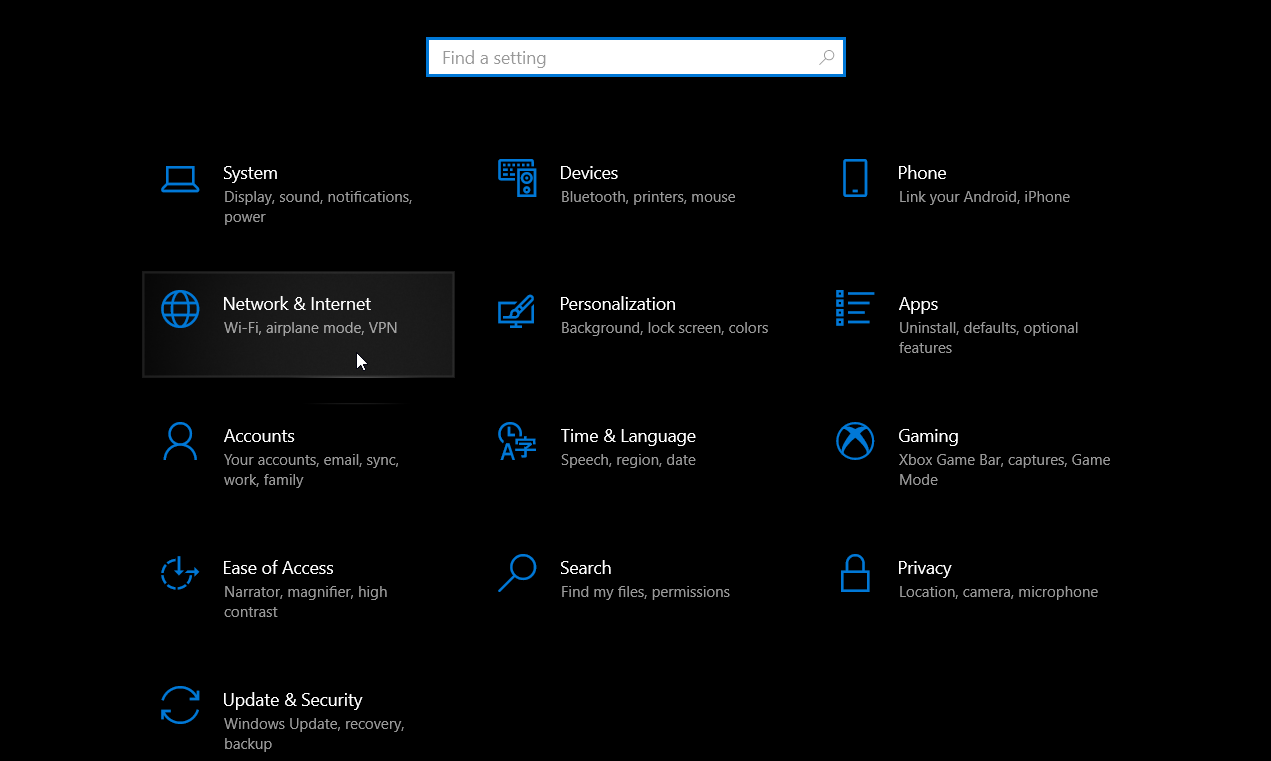
- Vælg Status fanen og kontrollere din internetforbindelsesstatus.
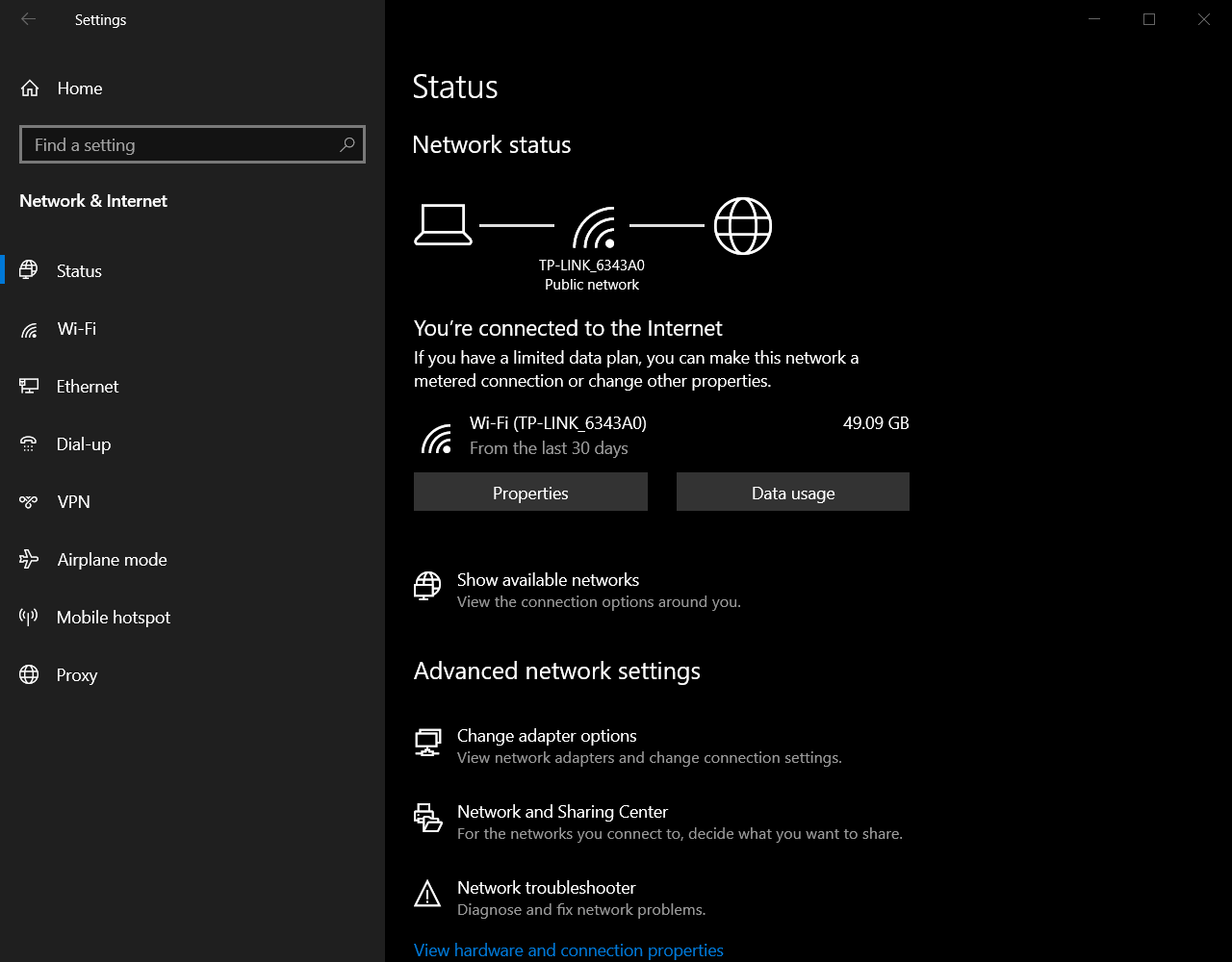
Hvis du ikke kan oprette forbindelse til en spilserver i Dota 2, er der en chance for, at du har problemer med din internetforbindelse. Pakketab kan føre til afbrydelser eller dårlig latenstid.
Hvis din forbindelse ikke er stabil, er det muligt, at dette forårsager problemet. For at løse problemet skal du kontrollere din forbindelse og sørge for, at den er stabil nok.
Ud over at kontrollere internetforbindelsen tilrådes det også at kontrollere din ping. Hvis din ping er for høj, reagerer serveren muligvis langsomt, og det vil forårsage dette og mange andre problemer.
2. Brug et GPN

Ja, du har set rigtigt, det er ikke en VPN, det er et GPN, der står for Gamers Private Network, og det er helt forskelligt fra VPN, fordi det kun optimerer data om spilforbindelsen.
Det ændrer eller skjuler ikke din IP-adresse eller endda netværksindstillingerne. Og det er en god ting, fordi du ikke kan bruge en VPN i alle spil.
Kør en systemscanning for at finde potentielle fejl

Download Restoro
PC-reparationsværktøj

Klik på Start scanning for at finde Windows-problemer.

Klik på Reparer alt for at løse problemer med patenterede teknologier.
Kør en pc-scanning med Restoro reparationsværktøj for at finde fejl, der forårsager sikkerhedsproblemer og afmatning. Når scanningen er afsluttet, erstatter reparationsprocessen beskadigede filer med friske Windows-filer og komponenter.
For at tilslutte Dota 2-serverne korrekt anbefaler vi WTFast, en GPN, der bruger maskinlæring til at vælge en optimeret rute til spilserverne.
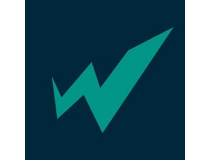
WTFast
Dette Gamers Private Network kan optimere din forbindelse til spilserveren og forbedre din oplevelse.
3. Tjek din firewall, antivirus, og skift indstillinger for spilstart
- Start Dota.
- Kør konsollen (aktiver det i Avancerede spilindstillinger).
- Type net_force_steamdatagram 1 og ramte Gå ind.
- Prøv at se ethvert spil via din spilklient for at se, om du er i stand til at oprette forbindelse.
- Hvis dette fungerer, skal du også kunne spille.
Først og fremmest skal du sørge for, at din firewall blokerer ikke Dota 2. Prøv midlertidigt at deaktivere din firewall og oprette forbindelse til Matchmaking eller Lobby.
For at deaktivere din firewall skal du gøre følgende:
- Åben Kontrolpanel.
- Gå til System og sikkerhed.
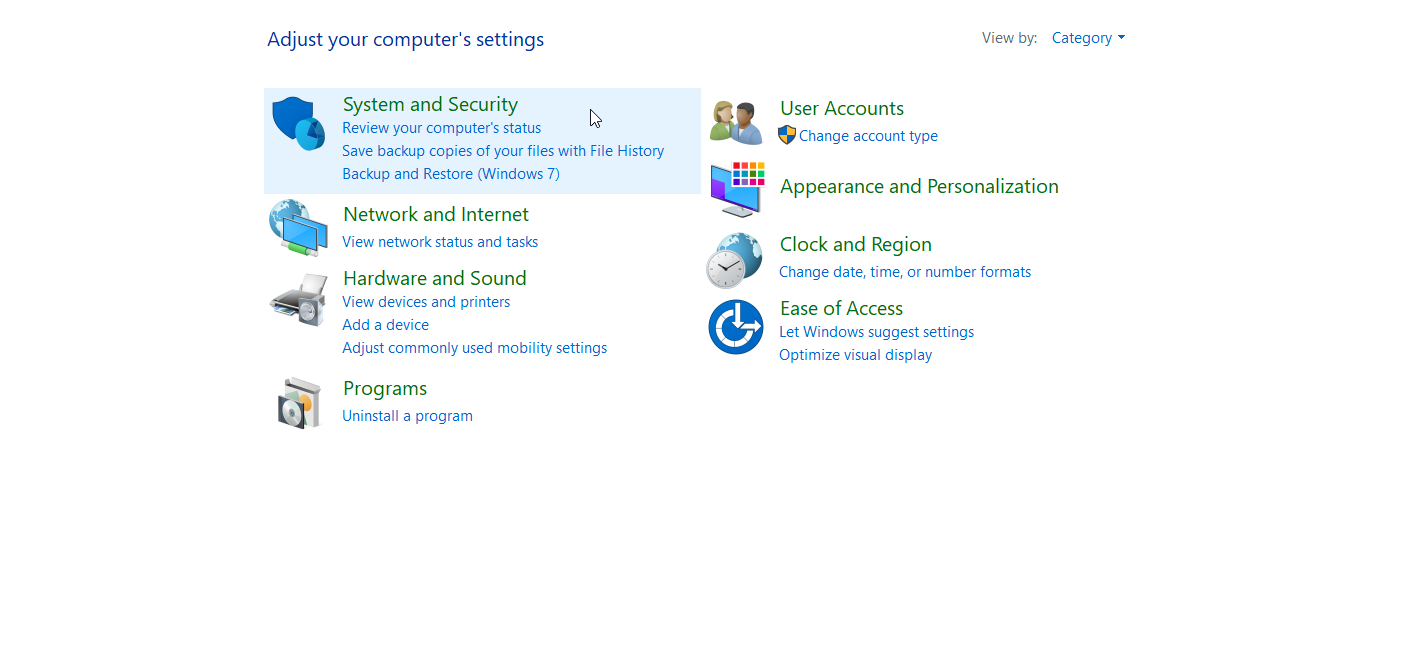
- Vælg Windows Defender Firewall.
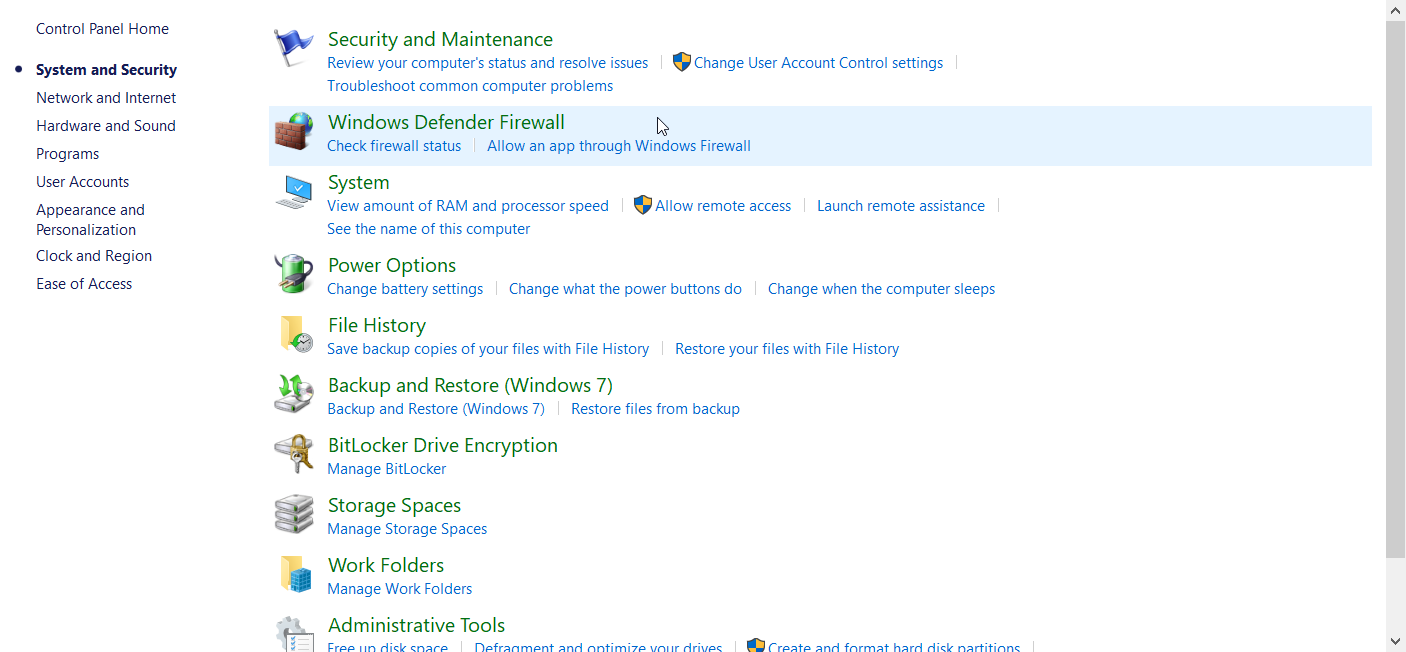
- Klik derefter på Slå Windows Firewall til eller fra.
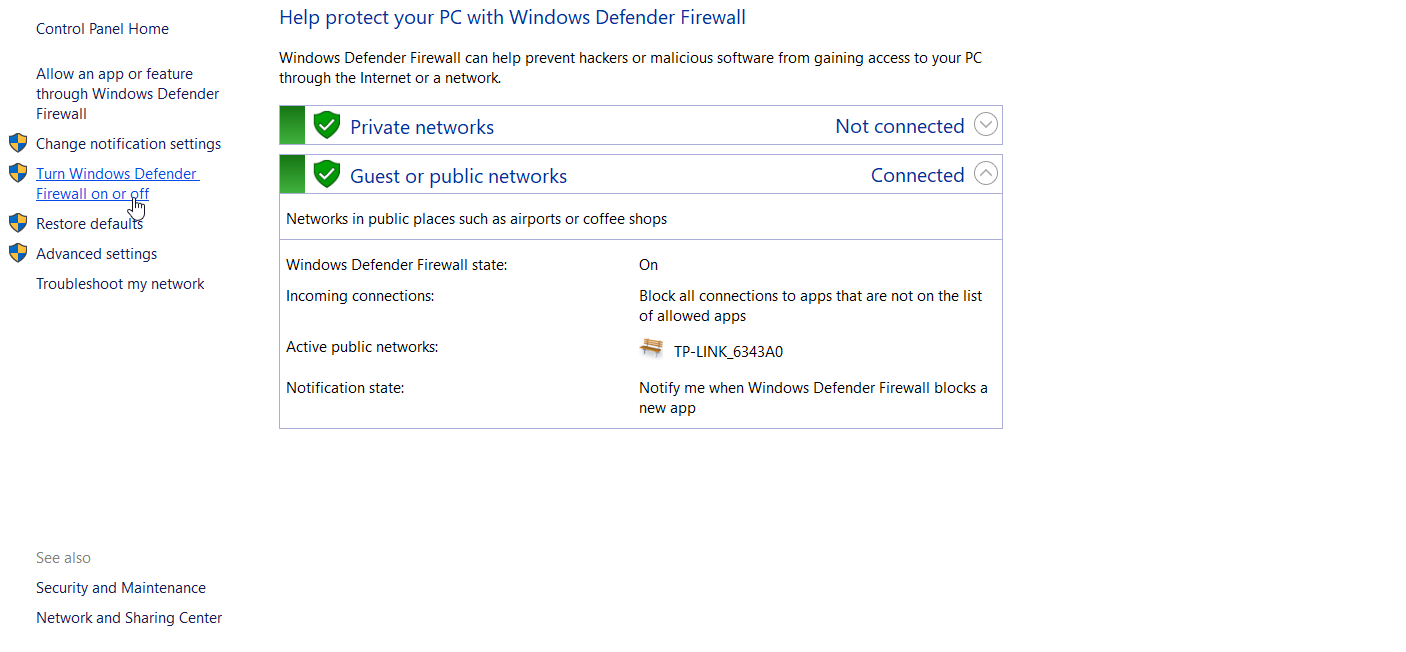
- Skift begge indstillinger til Af og klik Okay.
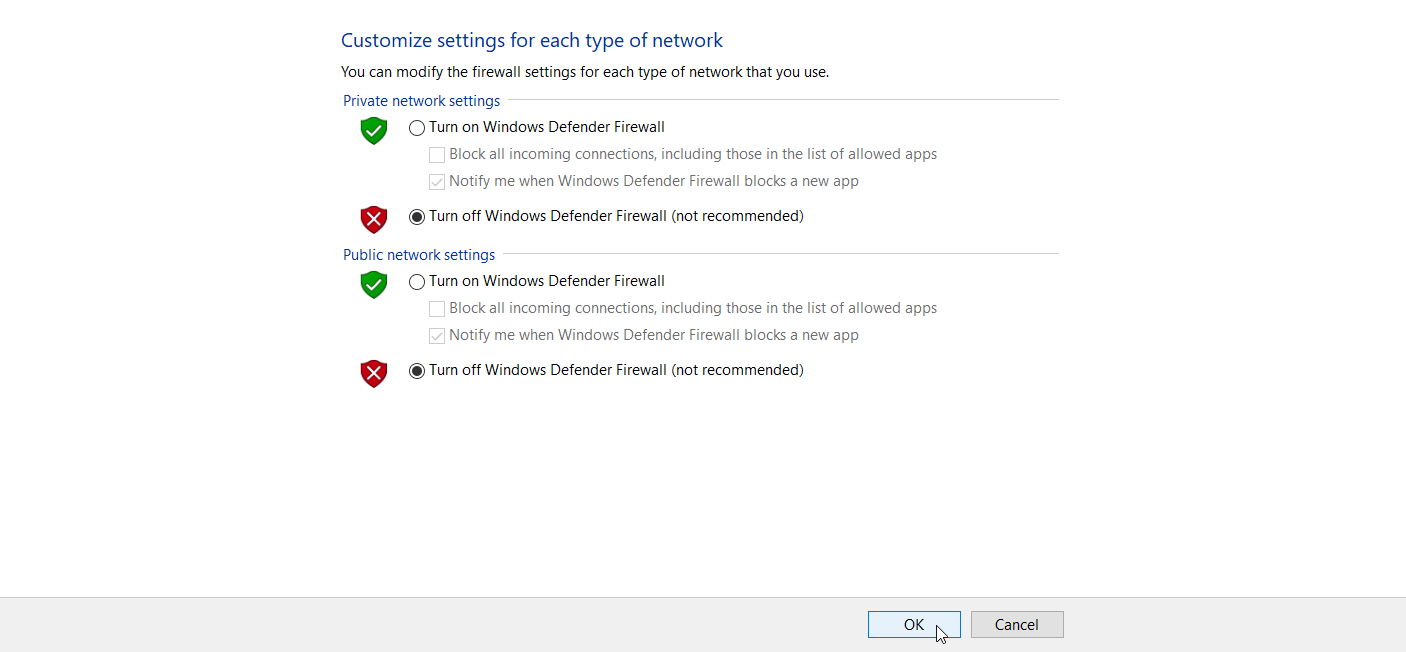
- Hvis du ønsker at tilføje Dota 2 til din firewalls undtagelsesliste, skal du trykke på Tillad en app eller funktion gennem Windows Defender Firewall.
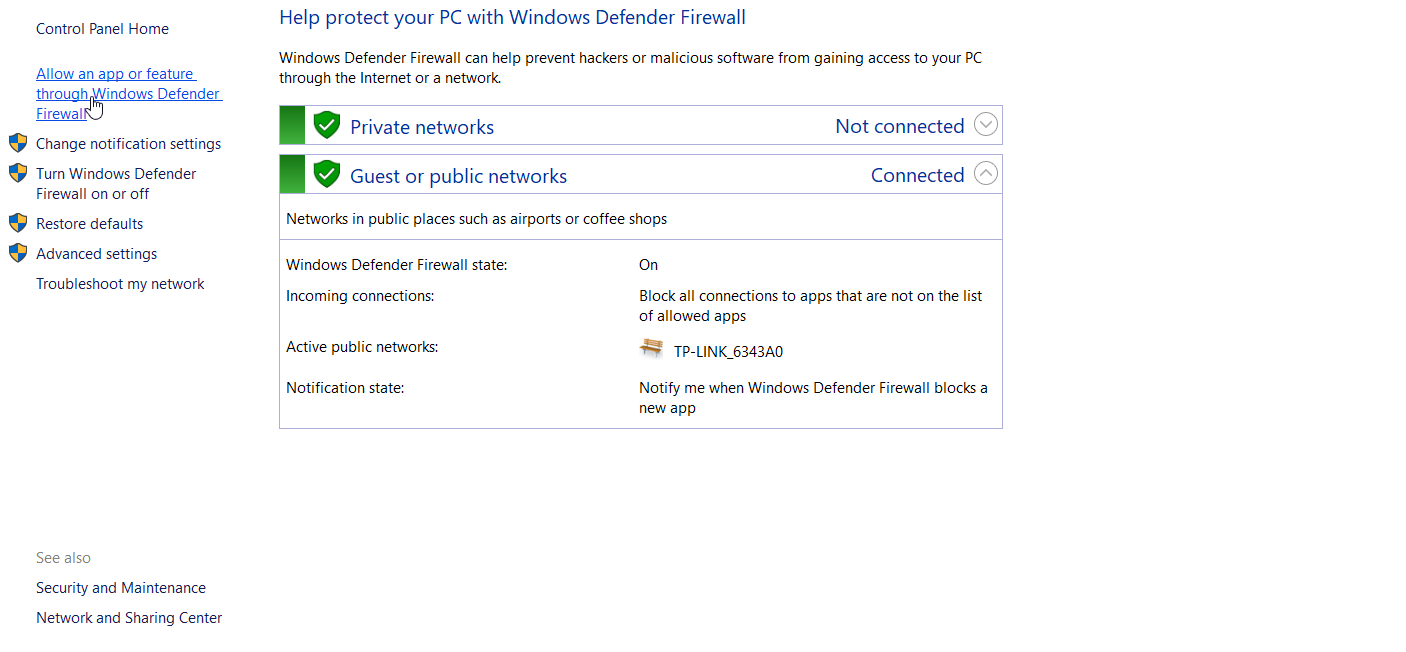
- Klik derefter på Skift liste, og find Dota 2.
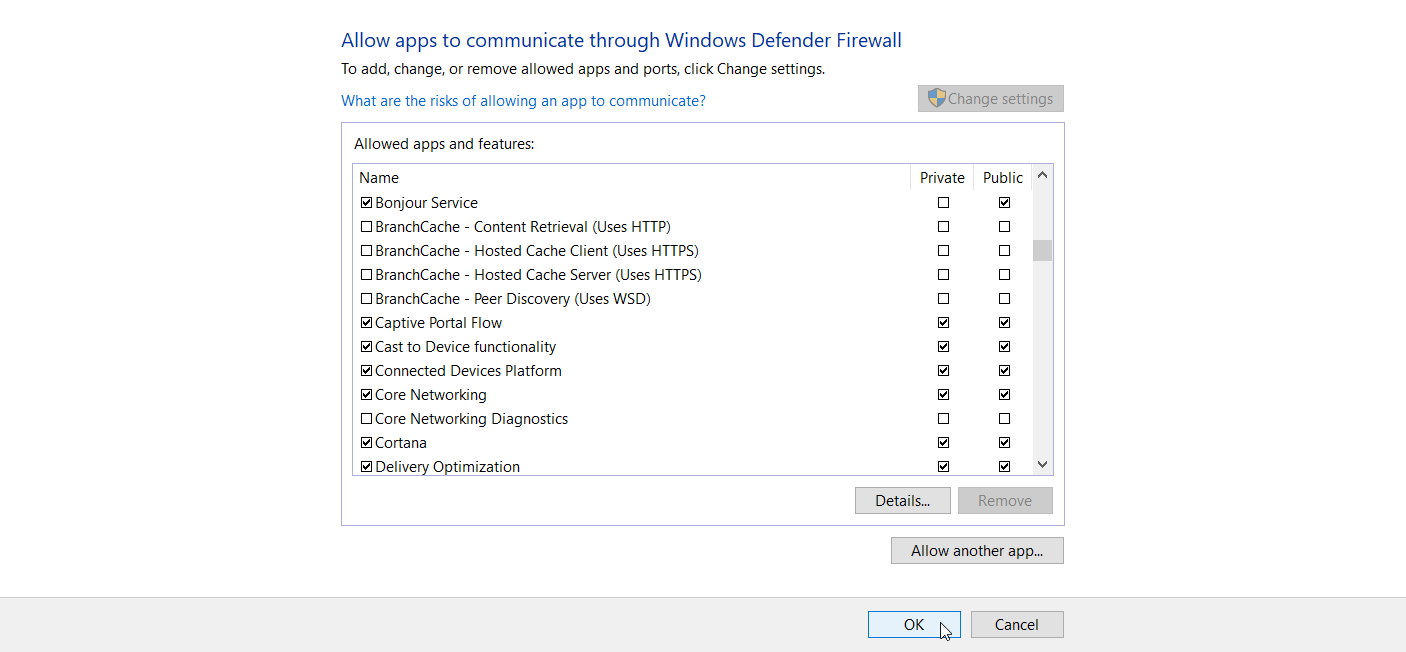
- Tjek bot Privat og offentlig indstillinger, og tryk derefter på Okay.
Derudover skal du føje Dota 2 til din firewalls undtagelsesliste og installere den nyeste Windows, Dota 2 og GPU driveropdateringer på din computer.
Glem ikke at deaktivere unødvendige baggrundsapps og også køre en komplet systemscanning efter malware.
Du vil måske også kontrollere din antivirus. Nogle gange kan antivirus blokere visse funktioner og forårsage problemer med onlinespil.
Hvis dit antivirus er problemet, bør du måske overveje at skifte til et andet antivirusprogram.
Vi håber, at det lykkedes dig at komme til Dota 2-serveren, men hvis du har andre problemer med spillet, har vi en fremragende artikel om, hvordan man løser hyppige Dota 2-problemer.
Og fordi du naturligvis er interesseret i online multiplayer-spil, her er hvordan du kan reducere dit ping i sådanne spil.
Som altid, hvis du er stødt på andre løsninger, kan du hjælpe samfundet ved at angive trinene til fejlfinding i kommentarfeltet nedenfor.
 Har du stadig problemer?Løs dem med dette værktøj:
Har du stadig problemer?Løs dem med dette værktøj:
- Download dette pc-reparationsværktøj klassificeret Great på TrustPilot.com (download starter på denne side).
- Klik på Start scanning for at finde Windows-problemer, der kan forårsage pc-problemer.
- Klik på Reparer alt for at løse problemer med patenterede teknologier (Eksklusiv rabat for vores læsere).
Restoro er blevet downloadet af 0 læsere denne måned.
Ofte stillede spørgsmål
Se først om du opfylder spilkravene. Hvis du gør det, skal du tjekke vores fantastisk guide til løsning af de almindelige Dota 2-problemer.
Du har sandsynligvis et forbindelsesproblem eller et Steam-netværksproblem. Her er en nyttig artikel om hvad du skal gøre, hvis du ikke kan oprette forbindelse til spilserveren.
Du har naturligvis et forbindelsesproblem, så tjek det først. Vi har også en grundig guide til løsning af problemer med Dota 2-pakketab.